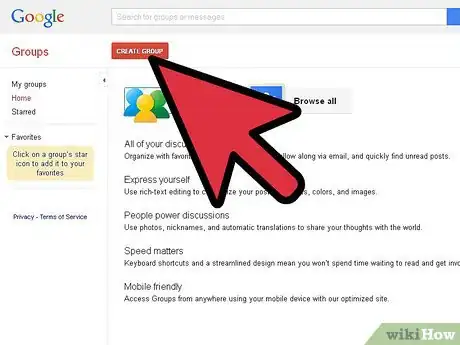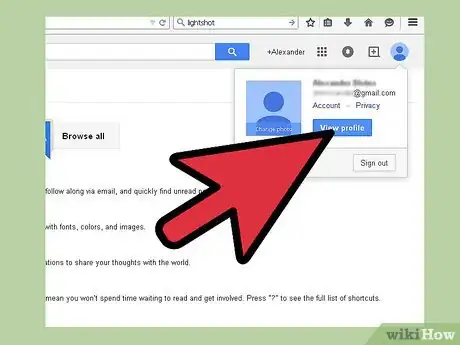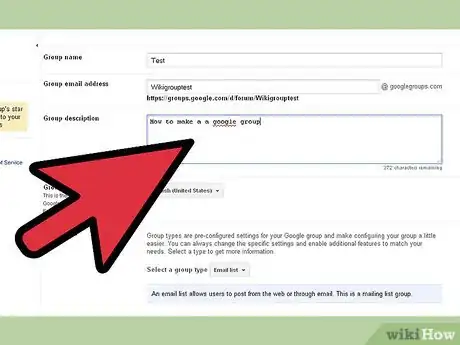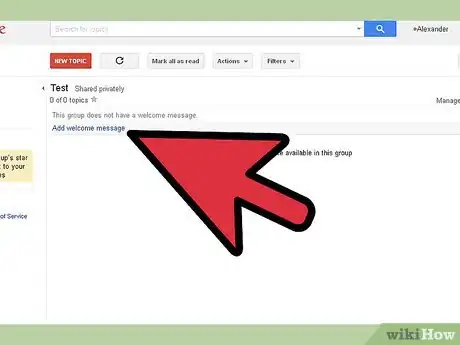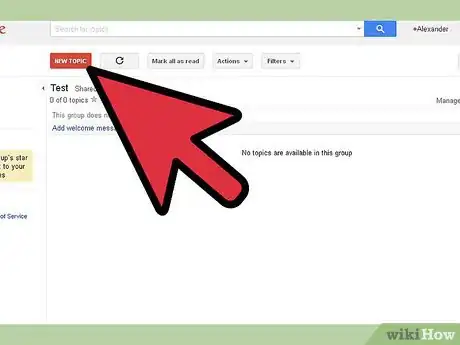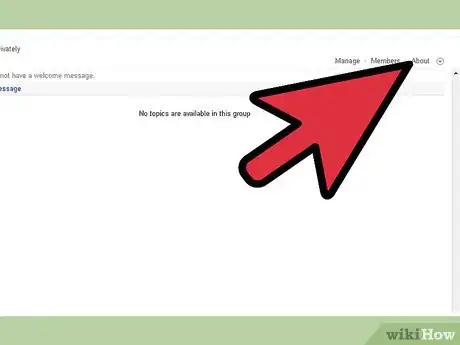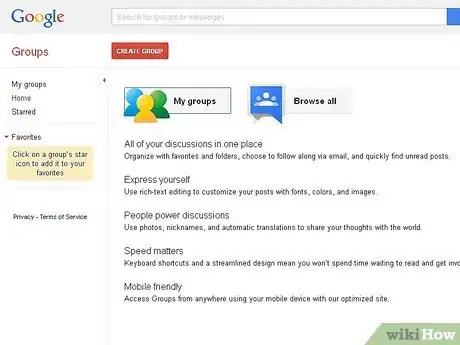X
wikiHow es un "wiki", lo que significa que muchos de nuestros artículos están escritos por varios autores. Para crear este artículo, autores voluntarios han trabajado para editarlo y mejorarlo con el tiempo.
Este artículo ha sido visto 5558 veces.
Gmail revolucionó el correo electrónico. Una de las nuevas funciones que creo Google fueron los grupos de Google, los cuales son una combinación de correo electrónico y sitios web. Aprender a crear y administrar un grupo en Google puede ser muy útil para esparcir ideas por toda la red o solamente entre los miembros del grupo.
Pasos
-
1Crea un grupo de Google. Lo primero que debes hacer es crear un grupo. Si no tienes una cuenta en Google, debes crear una. Una vez que tengas tu cuenta, entra a googlegroups.com (automáticamente aparecerá la página de inicio de sesión) e inicia sesión, a menos que ya tengas una. Puedes tomar el tour, pero si quieres saltártelo, haz clic en la opción "Crear grupo", la cual está debajo de los tres pasos que demuestran cómo crear uno. Llena la información del grupo e invita a las personas o agrégalas automáticamente. Decide qué tipo de acceso quieres seleccionando "público", "con invitación" o "restringido".
-
2Administra tu perfil. Para administrar tu perfil, haz clic en la opción que dice "Perfil" en la esquina superior derecha de la pantalla y sube una imagen. Llena tu perfil y guarda los cambios. Tu perfil será el mismo en cualquier grupo que tengas a menos que decidas editarlo. En esta página verás todo lo que hayas descubierto y tus calificaciones. Las calificaciones te las ponen los demás miembros del grupo dependiendo de que tan "buenos" o útiles sean tus mensajes en el grupo. Sube una imagen para tu grupo de Google. Es importante que los miembros vean una imagen que combine con un título que sea pegajoso y original.
-
3Diseña tu grupo. Google te pedirá que diseñes tu grupo. Sube una imagen de portada para el grupo. Es importante que los miembros vean una imagen que combine con el título del grupo.
-
4Edita el mensaje de bienvenida. Cuando alguien llegue al sitio, verá este mensaje. Asegúrate que exprese la esencia del grupo.
-
5Ahora ya puedes escribir páginas sobre el tema, empezar una discusión que cada miembro recibirá en sus bandejas de entrada cuando alguien mande un mensaje o subir archivos. Estos archivos usualmente son imágenes.
-
6Ajusta la configuración del grupo. Entra a los pequeños enlaces de navegación en la configuración de tu grupo. En el que dice "Acerca de", puedes cambiar el idioma, descripción y ver los últimos archivos agregados. También puedes seleccionar una categoría para tu grupo en caso de que sea público y quieras que personas con intereses similares lo puedan encontrar fácilmente.
- En "editar mi suscripción", puedes seleccionar un seudónimo, ver información sobre el grupo y seleccionar que tanto quieres que pueda ver el grupo. Si sólo quieres que se vean ciertos mensajes con palabras específicas, haz clic en donde dice "Save these settings". También puedes cancelar la suscripción.
- Cambiar la configuración del grupo es muy sencillo. Simplemente haz clic en las diferentes pestañas para ver qué es lo que puedes cambiar. Si eres el creador o administrador del grupo, también puedes ver las tareas de administración y cambiar lo que quieras de cualquier suscripción. También puedes promover a las personas o prohibirles el acceso y ponerlas en una cuenta moderada, lo cual significa que cada mensaje que envíen se te enviará a ti primero para ver si quieres publicarlo o no.
-
7Tu configuración está completa. ¡Ya terminaste tu grupo! Si tienes un grupo muy grande, las páginas de discusiones y demás irán creciendo, y pronto estarás administrando una especie de sitio web.
Consejos
- Sólo los creadores del grupo pueden borrarlo. Si quieres borrarlo, entra a la configuración del grupo y luego a opciones avanzadas.
- Haz que tu grupo de Google apoye tus ideas o créalo para ver las necesidades de un evento que vas a planear. Si quieres, toma el tour de inicio para ver qué más puedes hacer con los grupos de Google.
Advertencias
- No puedes eliminar páginas. Ten cuidado con las páginas que crees.
- Si tienes muchos miembros en "moderación", vas a recibir muchos correos en tu buzón. Si un miembro te causa mucho problema, prohíbele la entrada o haz que cancelen la suscripción.
- Aunque puedes agregar miembros que no tengan cuenta en gmail, sus contribuciones no se integrarán fácilmente al grupo. Tendrás que limitar la suscripción solo a aquellos que tienen cuenta en Google.